Win11控制面板打开方法是直接在界面下方的搜索框中搜索“控制面板”,然后在搜索结果中找到最符合的“控制面板”程序就可以打开控制面板了。如果想要更详细的就看看下面的Win1
Win11控制面板打开方法是直接在界面下方的搜索框中搜索“控制面板”,然后在搜索结果中找到最符合的“控制面板”程序就可以打开控制面板了。如果想要更详细的就看看下面的Win11控制面板在哪打开。
Win11控制面板打开方法相关推荐:Win11禁用后台应用权限方法介绍

方法一:
1、直接在界面下方的搜索框中搜索“控制面板”。
2、然后在搜索结果中找到最符合的“控制面板”程序就可以打开控制面板了。
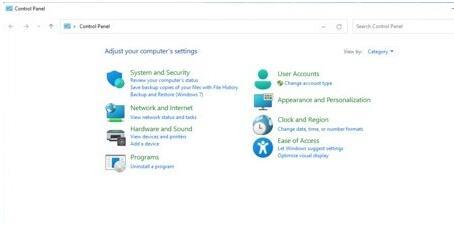
方法二:
1、在桌面上找到“计算机”图标,右键选中它,点击“属性”。
2、在属性面板的左上角就可以找到并打开“控制面板主页”了。
方法三:
1、点击windows图标打开“开始”菜单。
2、在开始菜单中找到“windows系统”
3、在windows系统下就可以找到“控制面板”了。

